
Autor: STIC Fecha: 01/11/2022
Administra: Dirección General del IEMS
Manual: SISTEMA DE GESTIÓN DOCUMENTAL
1 INTRODUCCIÓN.
Versión: M01.0
Propiedad: IEMS
Sistema: SIGEDO
El siguiente manual tiene como objetivo ser una guía para el personal que gestiona la correspondencia en el Instituto de Educación Media Superior de la CDMX; en el que se explica e ilustran los pasos a seguir para el registro y carga de los Oficios que se gestionan tanto de forma interna, como los que se reciben de Dependencias externas al IEMS
La memoria documental de una institución se genera en el ejercicio de sus atribuciones y funciones. El uso y aprovechamiento de la información que producen y reciben cada una de las áreas del IEMS, requiere de una sistematización que reflejen los procesos y actividades que deriven del cumplimiento de dichas funciones institucionales.
2 ACCESO AL SISTEMA.
Liga para acceder al sistema: http://iems.edu.mx/sigedo/
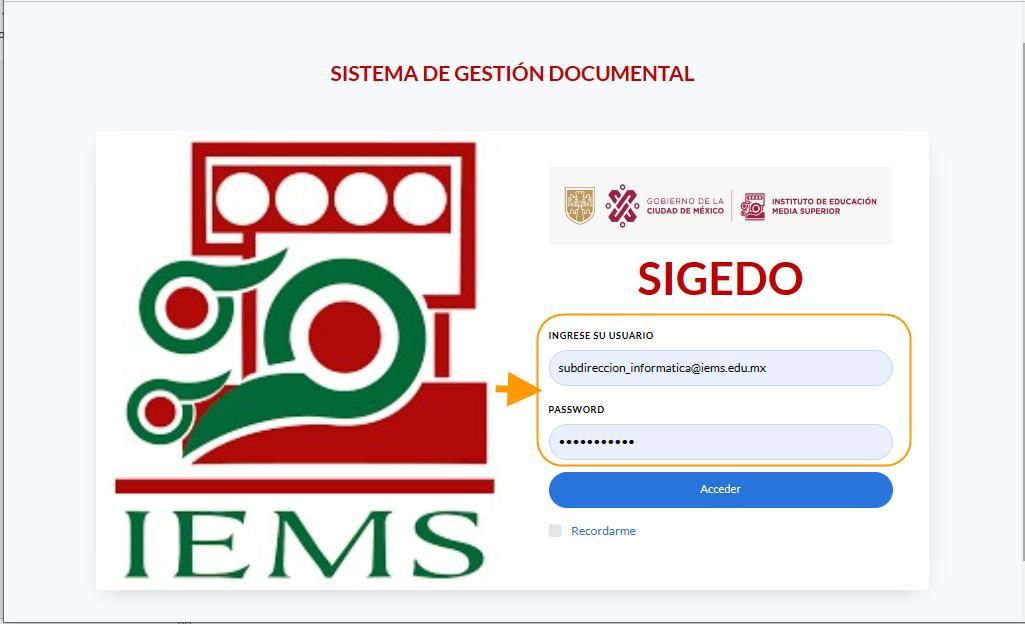
A continuación, se mostrará la pantalla de acceso al sistema, donde se le solicita digitar su Usuario (correo institucional) y Contraseña. Una vez que digitó los datos requeridos pulse sobre el botón
Acceder:
Si los datos digitados en la pantalla anterior son correctos, el sistema le permitirá el acceso, mostrando los Módulos que lo integran, los cuales se explican a continuación.
Autor Versión Fecha Aprobación STIC
www.iems.edu.mx
Página 2 de 18 disa.ess

Autor: STIC Fecha: 01/11/2022
Administra: Dirección General del IEMS
Manual: SISTEMA DE GESTIÓN DOCUMENTAL
3 MENÚ PRINCIPAL.
Versión: M01.0
Propiedad: IEMS
Sistema: SIGEDO
El Menú Principal del Sistema, se integra por dos Módulos: Bandeja de Salida, y Bandeja de Entrada:
Al dar clic sobre cualquier módulo del Menú principal, se desplegarán las opciones que lo integran.
4 BANDEJA DE SALIDA.
En el módulo Bandeja de Salida se gestiona la Correspondencia del área a la que se encuentra asignado el usuario, y se integra por las opciones: Nuevo, Borradores, Generados, Resueltos, Enterados, Expedientes y Rechazados.
En este módulo se crearán los documentos requeridos por la Dirección del área respectiva, por ejemplo, Oficios, Notas Informativas, Comunicados, Minutas, etc.; primero en modo “borrador”, para que una vez verificado el documento, se pueda crear el oficio con su respectiva Nomenclatura y Folio.

www.iems.edu.mx
Página 3 de 18 disa.ess
 Autor Versión Fecha Aprobación STIC M01.0
Autor Versión Fecha Aprobación STIC M01.0
Autor: STIC Fecha: 01/11/2022
Administra: Dirección General del IEMS
Manual: SISTEMA DE GESTIÓN DOCUMENTAL
4.1 NUEVO - Creación de Documento.
Versión: M01.0
Propiedad: IEMS
Sistema: SIGEDO
Al dar clic en opción Nuevo, se abre pantalla, donde se creará un Nuevo Documento en modalidad de “Borrador” .
El objetivo de crear de este modo el documento, es para que pueda ser verificado y/o modificado en caso de requerirse; antes de generar el Oficio con su respectiva Nomenclatura y Folio consecutivo, de acuerdo al área directiva del Instituto.
Se debe iniciar seleccionando el Tipo de Documento, como se indica en la siguiente imagen:
4.2 Bloques de Nuevo Documento.
La creación de un documento en SIGEDO, se integra por 3 bloques:
Destinatario: Integra Tipo de documento, Remitente y Destinatario.
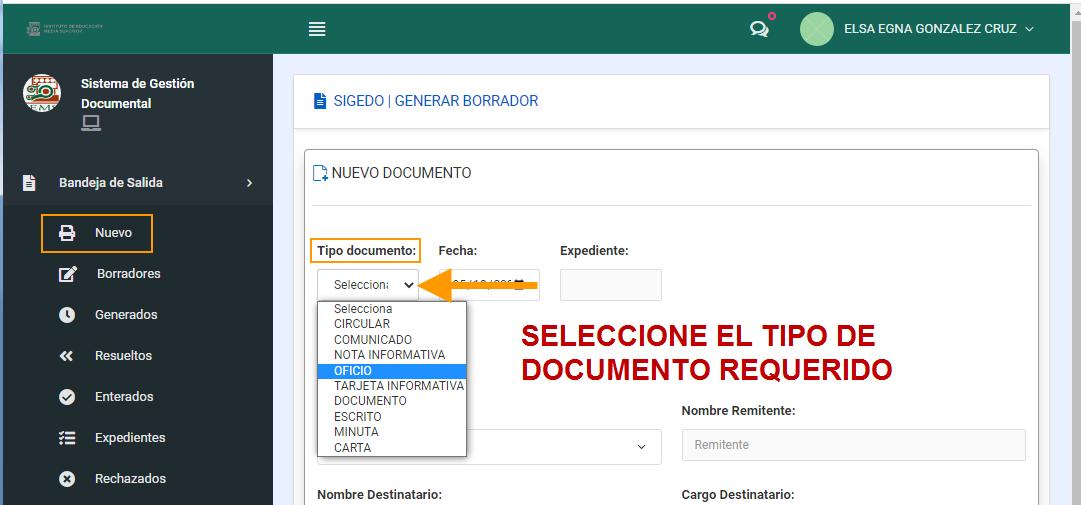
Asunto: Referencia al motivo del documento.
Texto o Cuerpo: Detalla en forma detallada el asunto del documento.
A continuación se explica a detalle cada campo requerido en la anterior pantalla, para poder concluir con la creación de un nuevo documento en modo borrador.
www.iems.edu.mx
Página 4 de 18 disa.ess

Autor: STIC Fecha: 01/11/2022
Administra: Dirección General del IEMS
Manual: SISTEMA DE GESTIÓN DOCUMENTAL
Versión: M01.0
Propiedad: IEMS
Sistema: SIGEDO
1. Tipo de Documento: Comunicado, Nota Informativa, Oficio, etc.
2. Es documento respuesta: Oficios Nuevos seleccionar “NO”, y para dar Respuestas “Sí”.
3. Área del Remitente: Responsable del área que está generando el documento.
4. Nombre del Destinatario: Persona a quien digirirá el documento.
5. CCP: Persona(s) a quienes desea dirigir copia del documento.
6. Asunto: Resumen de que trata el documento que se está creando.
7. Anexo: Archivo(s) que desea adjuntar al documento
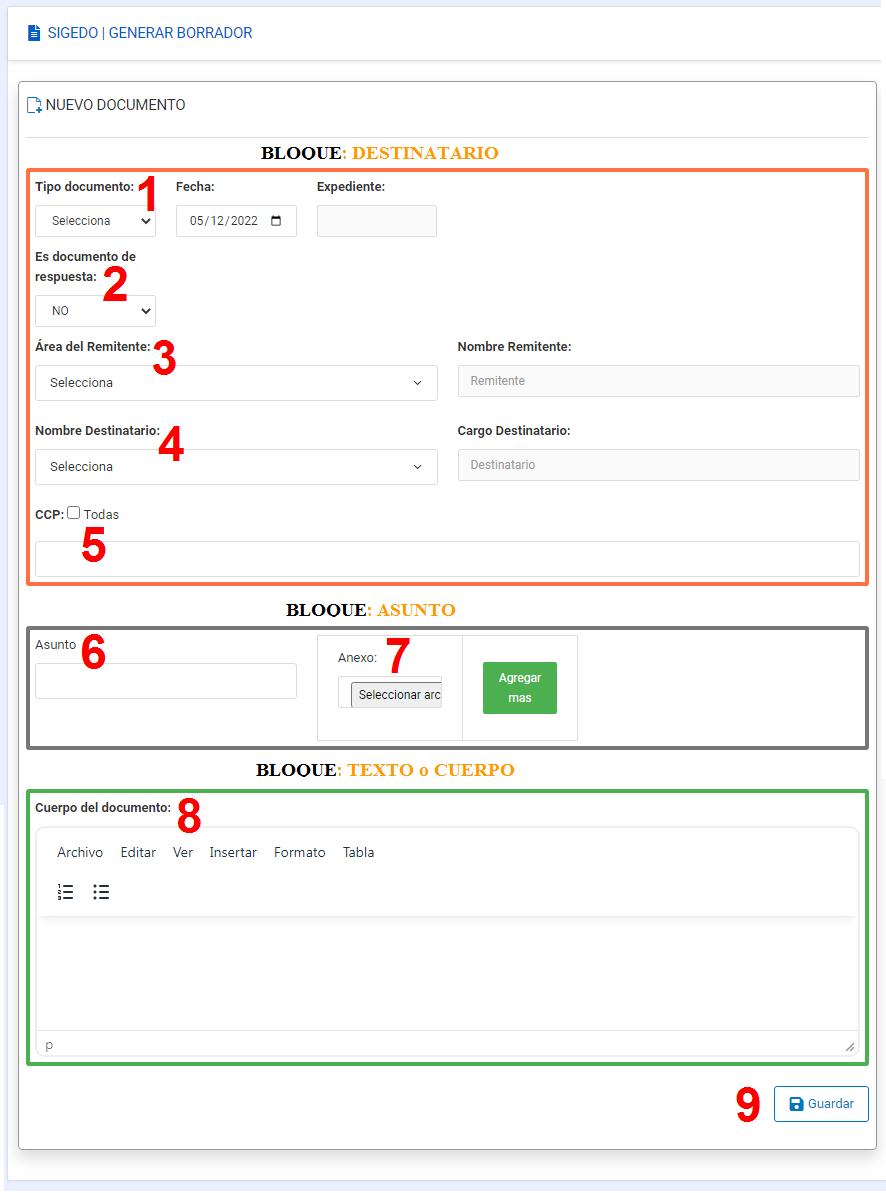
8. Cuerpo del Documento: Redacción detallada sobre el asunto del documento.
9. Guardar: Guarda el documento creado.
Autor Versión Fecha Aprobación STIC M01.0 21/01/2022
www.iems.edu.mx
Página 5 de 18 disa.ess

Autor: STIC Fecha: 01/11/2022
Administra: Dirección General del IEMS
Manual: SISTEMA DE GESTIÓN DOCUMENTAL
4.3 Bloques Destinatario.
Versión: M01.0
Propiedad: IEMS
Sistema: SIGEDO
1. Tipo de Documento: Al hacer clic sobre este campo, se muestra la lista de documentos para seleccionar; por ejemplo tipo “OFICIO”.
2. Fecha: La asigna el sistema; sin embargo puede acceder al botón calendario para modificar.
3. Expediente: Folio asignado por el sistema, y es referencia para la trazabilidad documental del oficio.
4. Es documento de respuesta: Por default se muestra la respuesta “NO”; y debe seleccionar “SI”, cuando deba dar respuesta a un Oficio solventado (Ver opción Respuesta a Oficio)
5. Área del Remitente: Haga clic en este campo, y seleccione el Remitente que se muestra en la lista; enseguida se desplegará el Área y a un lado el Nombre del Remitente.
6. Nombre del Destinatario: Seleccione al Destinatario haciendo clic en este campo; para localizar el requerido, puede desplazarse con el mouse, o digitar el nombre requerido.
7. CCP (Con Copia Para): Haga clic en el cuadro de texto en blanco y seleccione de la lista, el, o los destinatarios a quienes desesee incluir copia de conocimiento. Si hace clic en la casilla “CCP”, seleccionará en automático a todos los Destinatarios.
4.4 Bloques Asunto.
1. Asunto: Digite a manera de resumen, en forma clara y específica, el mensaje del texto, que mas adelante será explicado en el Cuerpo del documento.
2. Anexo: Haga clic en campo Seleccionar archivo, y adjunto el documento requerido (desde la ubicación de su PC o dispositivo externo); el cual será un elemento opcional, que de forma complementaria servirá de refuerzo al cuepro del documento. Si requiere de agregar mas documentos anexos, haga clic en botón Agregar más.
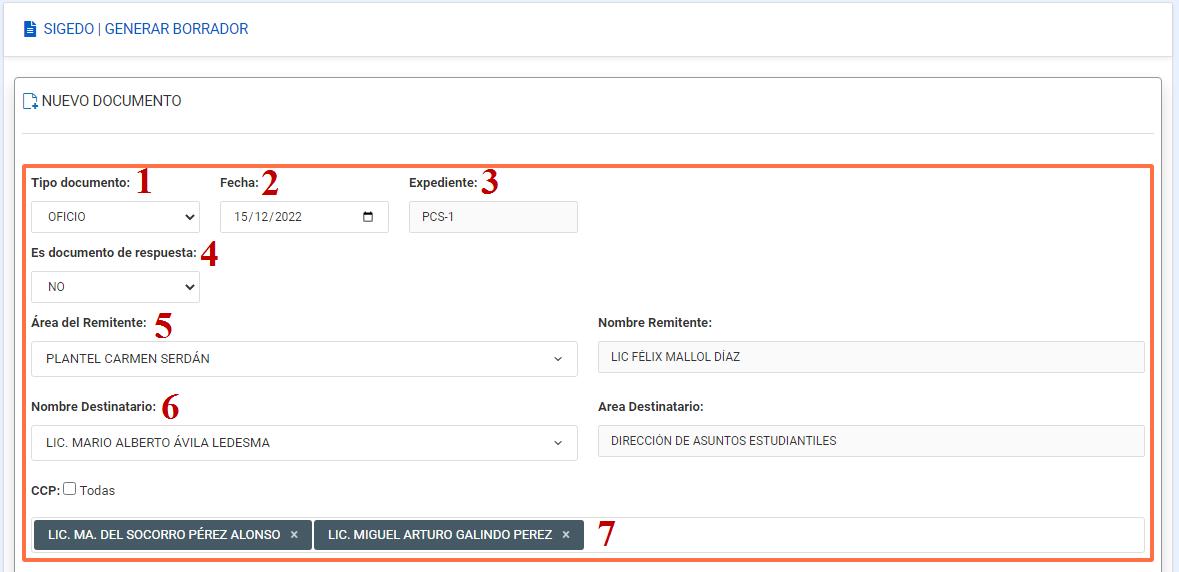
www.iems.edu.mx
Página 6 de 18

Autor: STIC Fecha: 01/11/2022
Administra: Dirección General del IEMS
Manual: SISTEMA DE GESTIÓN DOCUMENTAL
4.5 Bloques Cuerpo o Texto.
Versión: M01.0
Propiedad: IEMS
Sistema: SIGEDO
1. Cuerpo: Corresponde a la parte central del documento, en el cual se especifica el mensaje de la comunicación; la cual debe ser precisa, clara y breve.
EjemplodecomoInsertarTablaenelCuerpodelDocumento:
2. Barra de Herramientas: Permite acceder a los comandos mas utilizados, como las funciones:
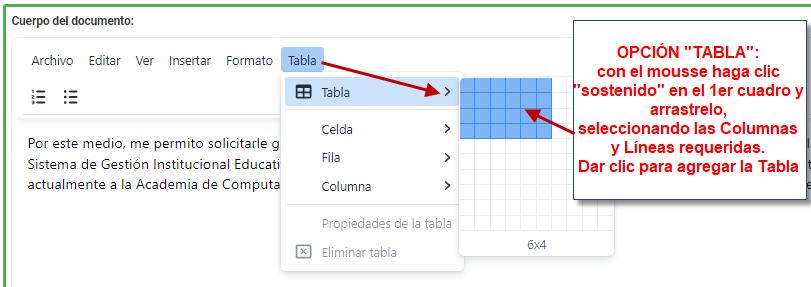
- Editar: Deshacer, Repetir.
- Insertar: Tabla o Linea horizontal
- Formato: Negrita, Cursiva, Subrayado, Tachado, Alinear, etc.
3. Guardar: Dar clic en este botón, una vez verificado el contenido digitado en el documento.
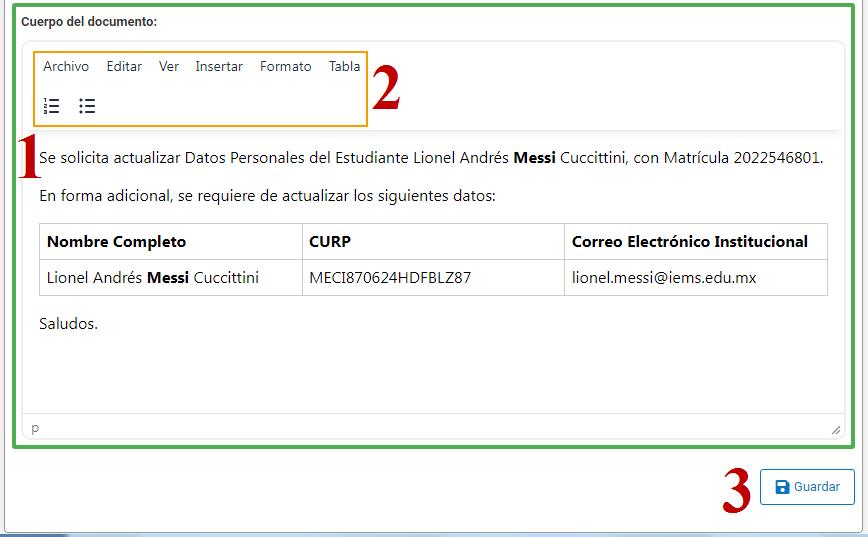
www.iems.edu.mx
Página 7 de 18 disa.ess

Autor: STIC Fecha: 01/11/2022
Administra: Dirección General del IEMS
Manual: SISTEMA DE GESTIÓN DOCUMENTAL
4.6 BORRADORES.
Versión: M01.0
Propiedad: IEMS
Sistema: SIGEDO
Los documentos registrados en opción Nuevo, se les dará seguimiento dentro de la opción Borradores:

1. OFICIO: Documento generado en opción Nuevo, en modo “borrador”
2. REMITENTE: Dependencia y Nombre de la persona que generó el documento.
3. DESTINATARIO: Dependencia y Nombre de la persona a quien se envía el documento
4. ASUNTO: Texto en resumen del mensaje enviado al Destinatario.
5. OPCIONES: Herramienta para gestionar el documento borrador. Al hacer clic en botón “engrane”, se despliegan las opciones a utilizar:

a) Archivos cargados al Oficio
b) Visualiza documento en formato PDF
c) Convierte documento Borrador en Oficio
d) Realiza Ajustes y/o correcciones a Borrador
www.iems.edu.mx
Página 8 de 18 disa.ess
 Autor Versión Fecha Aprobación STIC M01.0
Autor Versión Fecha Aprobación STIC M01.0
Autor: STIC Fecha: 01/11/2022
Administra: Dirección General del IEMS
Manual: SISTEMA DE GESTIÓN DOCUMENTAL
4.6.1 OFICIO BORRADOR.
Versión: M01.0
Propiedad: IEMS
Sistema: SIGEDO
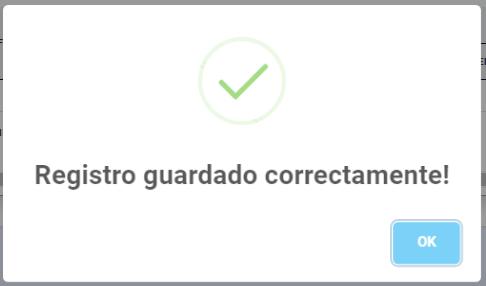
Dentro de Borradores/Opciones, al dar clic sobre Ver Oficio, se abre el PDF con el documento, mostrando en lugar de la Nomenclatura y Folio correspondiente al área, el texto BORRADOR:
El objetivo de esta opción, es que el Oficio a generar, pueda ser verificado a detalle antes de emitirlo. Cabe señalar que una vez generado el oficio, el sistema le asigna la Nomenclatura del área y su Folio correspondiente; y el documento en este estado, ya no podrá ser modificado, o agregarle cualquier detalle requerido, por lo que procedería su Cancelación.

4.6.2 GENERAR OFICIO.
Dentro de Borradores/Opciones, y seleccionar Generar Oficio, una vez generado, se mostrará el siguiente mensaje:
www.iems.edu.mx
Página 9 de 18 disa.ess

Autor: STIC Fecha: 01/11/2022
Administra: Dirección General del IEMS
Manual: SISTEMA DE GESTIÓN DOCUMENTAL
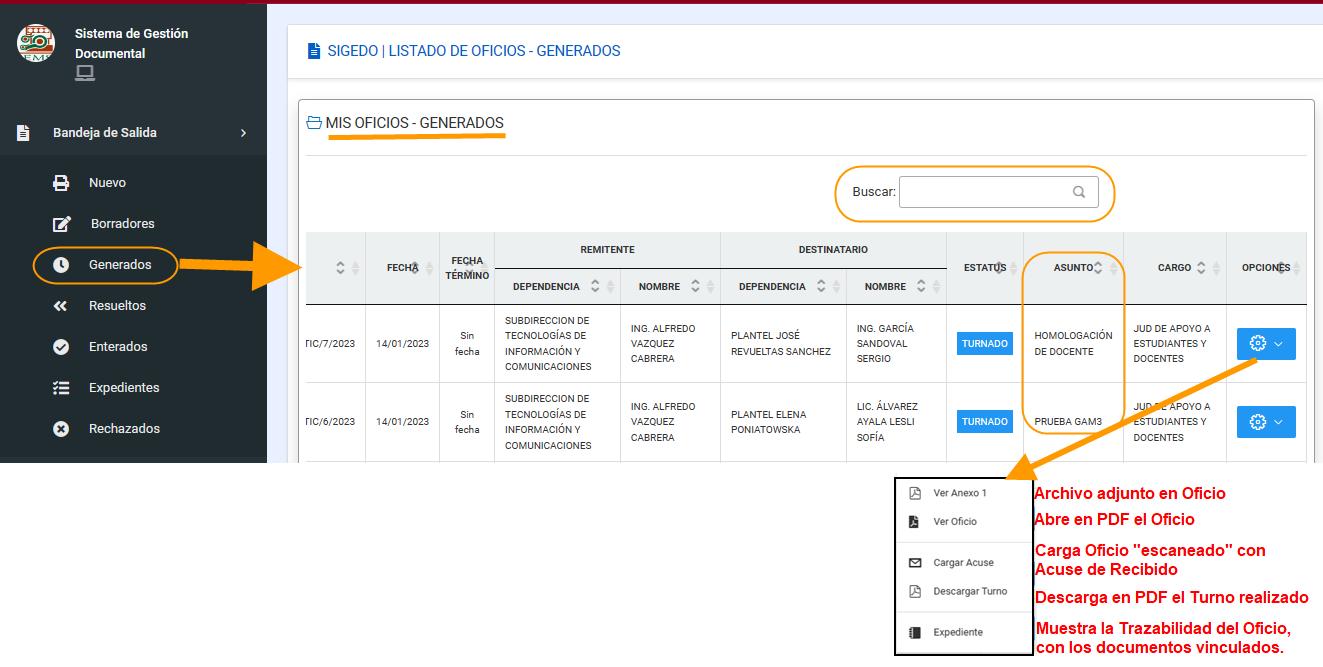
4.7 GENERADOS.
Versión: M01.0
Propiedad: IEMS
Sistema: SIGEDO
En esta opción se dará seguimiento a los Oficios generados.
Seleccione dentro del Módulo Bandeja de Salida, la opción Generados, y localice el Oficio a imprimir; enseguida dar clic en el botón de Opciones (Engrane), y se mostrarán las acciones que podrá realizar, las cuales se describen a continuación:
La consulta cuenta con un buscador, con el que podrá realizar búsqueda de textos, y le devolverá resultados de acuerdo a la información registrada en el sistema. Adicional mostrará el estado que guarda cada documento.
www.iems.edu.mx
Página

Autor: STIC Fecha: 01/11/2022
Administra: Dirección General del IEMS
Manual: SISTEMA DE GESTIÓN DOCUMENTAL
4.7.1 ESTRUCTURA DEL OFICIO.
Versión: M01.0
Propiedad: IEMS
Sistema: SIGEDO
A continuación, se muestra el oficio generado, con Nomenclatura y Folio del área:
1. Logotipo CDMX: Acorde a la Infografía autorizada
2. Dependencia: Área que emite el documento
3. Logotipo Ricardo Flores Magón: Acorde a la Infograía autorizada
4. Nomenclatura de Documento: Correspondiente al área emisora
5. Asunto: Texto resumido de que trata el documento
6. Destinatario: a quien se dirige el documento
7. Cuerpo del texto del Documento: Texto detallado sobre el asunto del documento
8. Remitente: Quién emite el documento
9. CCP: A quienes se agrega en copia para enterarlos del documento
10.No. de Expediente: Folio asignado en automático para la trazabilidad del documento
11.Dirección de Remitente: Ubicación del área que emite el documento
12.Logo Ciudad Innovadora: Acorde a la Infograía autorizada
13.QR: Integra datos del Documento.

Autor Versión Fecha Aprobación
www.iems.edu.mx
Página 11 de 18 disa.ess

Autor: STIC Fecha: 01/11/2022
Administra: Dirección General del IEMS
Manual: SISTEMA DE GESTIÓN DOCUMENTAL
4.8 EXPEDIENTES.
Versión: M01.0
Propiedad: IEMS
Sistema: SIGEDO
Para ver el contenido de Expedientes, seleccione el rango de fechas y el folio requerido (o todos), y pulse sobre el botón Buscar, como se ilustra en la siguiente imagen:
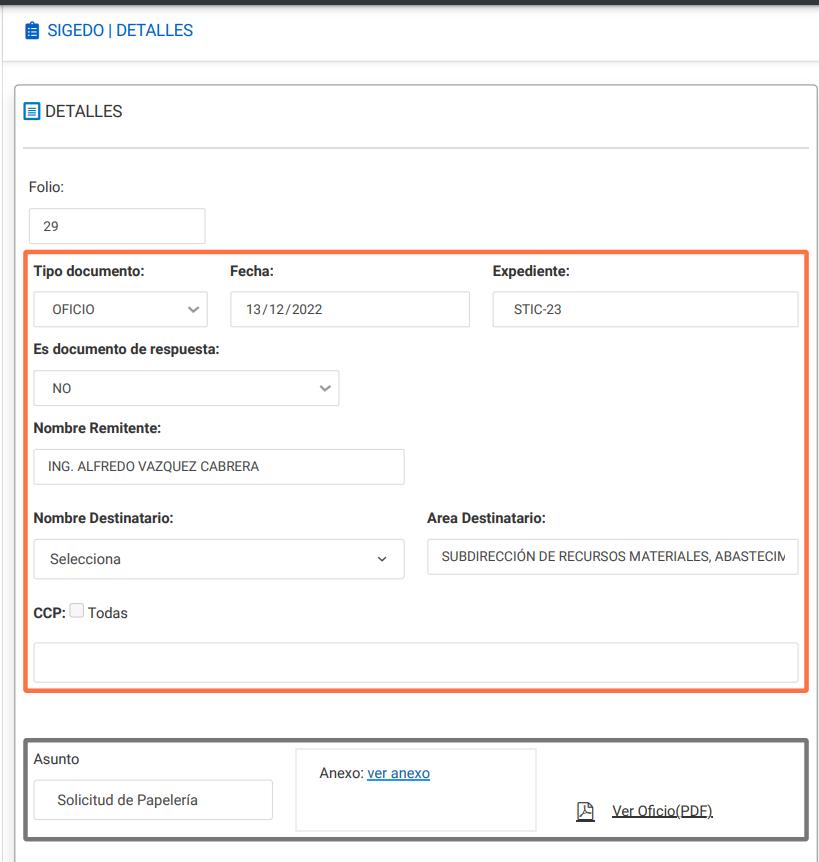
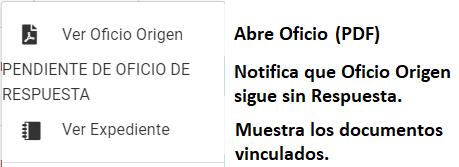

Botón herramienta (engrane); Opciones para Expedientes:
www.iems.edu.mx
Página 12 de 18 disa.ess
 Autor Versión Fecha Aprobación
Autor Versión Fecha Aprobación
Autor: STIC Fecha: 01/11/2022
Administra: Dirección General del IEMS
Manual: SISTEMA DE GESTIÓN DOCUMENTAL
4.9 RESPUESTA A OFICIO.
Versión: M01.0
Propiedad: IEMS
Sistema: SIGEDO
Para dar Respuesta a un oficio solventado, se debe acceder dentro de la Bandeja de Salida, a opción Nuevo.
Seleccione Tipo de Documento Oficio, y en opción Es documento de respuesta: seleccione SI Aplicadas las acciones antes descritas, siga las instrucciones que se indican en la imagen:
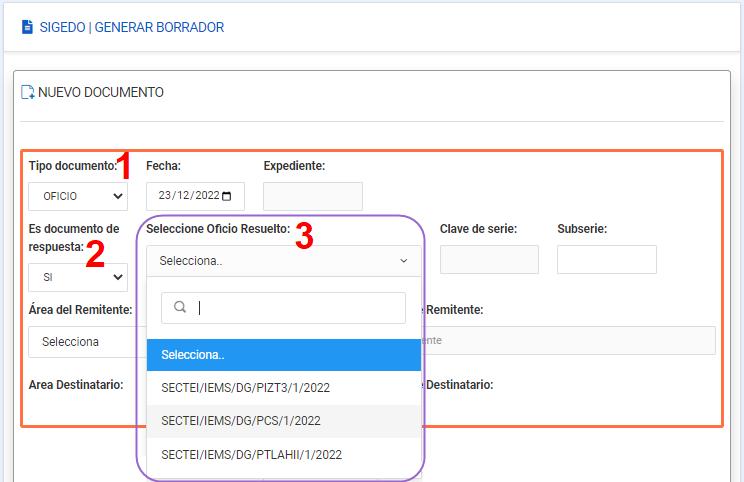
1. Tipo documento: Seleccione Oficio
2. Es documento de respuesta: Seleccione SI, para iniciar con la Respuesta al Oficio.
3. Seleccione oficio Resuelto: Despliegue la lista de Oficios con Turnos solventados, para que seleccione el requerido, al que se dará respuesta.
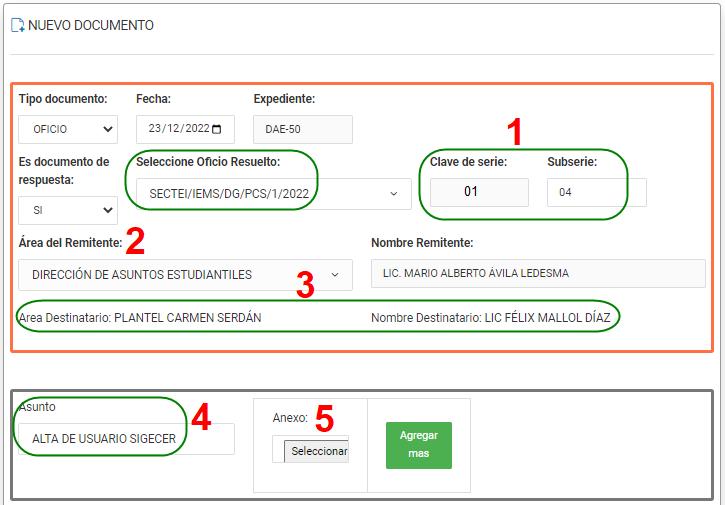
4.10 Datos para Respuesta a Oficio.
4. Clave de Serie: Seleccione la Serie que corresponda al Asunto del Oficio origen.
5. Clave de Subserie: Seleccione la Subserie que corresponda a la Serie.
Autor Versión Fecha Aprobación STIC M01.0 21/01/2022
www.iems.edu.mx
Página 13 de 18 disa.ess

Autor: STIC Fecha: 01/11/2022
Administra: Dirección General del IEMS
Manual: SISTEMA DE GESTIÓN DOCUMENTAL
5 BANDEJA DE ENTRADA.
Versión: M01.0
Propiedad: IEMS
Sistema: SIGEDO
En el módulo Bandeja de Entrada se gestiona toda la Correspondencia recibida por el área a la que se encuentra asignado el usuario que accede al sistema; y se integra por las opciones: Recibidos, Turnados, Enterado, Resuelto y Rechazado
En este módulo se turnarán los documentos recibidos por la Dirección del área respectiva; creándose en modo “borrador”, para que una vez verificado el documento, se pueda generar el Turno a la(s) persona(s) que deben solventarlo y dar respuesta satisfactoria, para poder dar respuesta al Oficio origen.
5.1 RECIBIDOS.
Al dar clic en opción Recibidos, se abre la siguiente pantalla, donde se visualizarán los Documentos generados por otras áreas, con sus solicitudes, y el estado que mantiene cada documento:
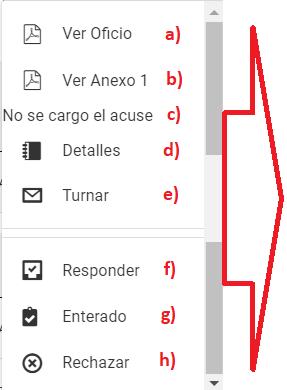
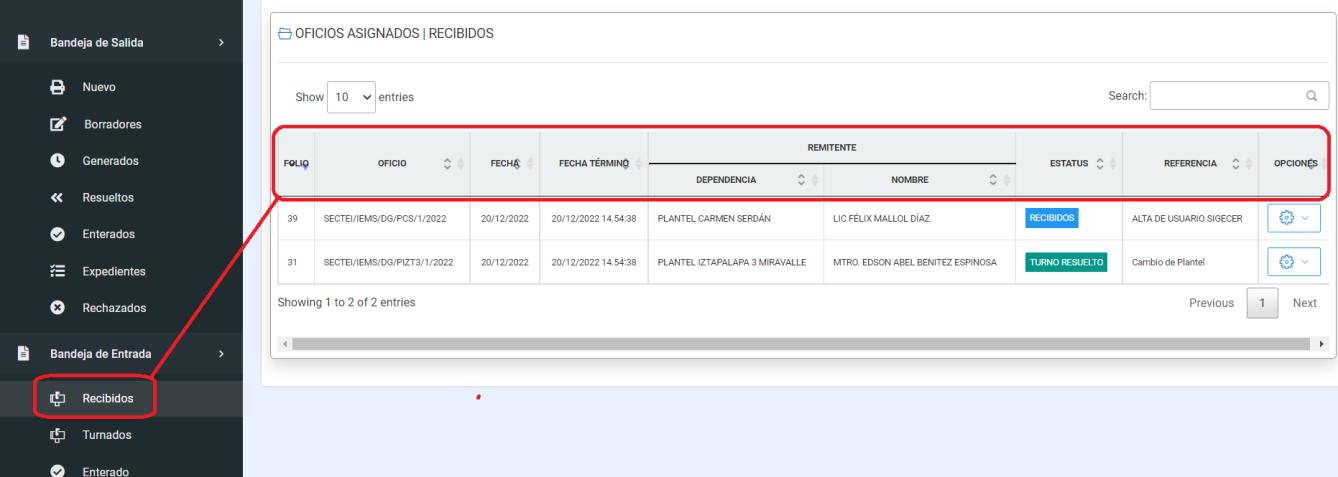
Opciones disponibles:
a) Abre Oficio original
b) Abre archivo anexado al Oficio
c) Notifica si el Remitente ya cargo el Oficio el “Acuse”
d) Referencia de los documentos vinculados al Oficio
e) Opción para Turnar el Oficio
f) Opción para Responder el Turno
g) Da por Enterado el Documento recibido
h) Rechaza el Documento, si no procede.
Página 14 de 18 disa.ess
www.iems.edu.mx

Autor: STIC Fecha: 01/11/2022
Administra: Dirección General del IEMS
Manual: SISTEMA DE GESTIÓN DOCUMENTAL

5.1.1 TURNAR OFICIO RECIBIDO.
Versión: M01.0
Propiedad: IEMS
Sistema: SIGEDO
Para turnar un Oficio, seleccione Turnar en botón opciones , y enseguida se abre la siguiente pantalla, Siga las instrucciones en la imagen:
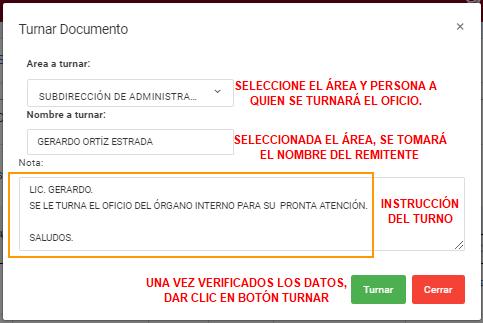
5.2 TURNOS GENERADOS.
En opción Turnados, se muestran los Oficios recibidos, que se les realizó un Turno:
www.iems.edu.mx
Página 15 de 18

Autor: STIC Fecha: 01/11/2022
Administra: Dirección General del IEMS
Manual: SISTEMA DE GESTIÓN DOCUMENTAL
Versión: M01.0
Propiedad: IEMS
Sistema: SIGEDO
Dentro de Turnos Generados, dar clic en botón , y a continuación se describen las opciones que se tendrán disponibles:
a) Muestra Oficio en PDF
b) Muestra Anexos en PDF
c) Notifica sobre carga de Acuse
d) Trazabilidad del Oficio
e) Realizar un nuevo Turno
f) Dar Respuesta al Turno Recibido
g) Confirmación de Enterado
h) Rechazar el Turno
5.3 RESPUESTA A TURNO.
Dentro de Bandeja de Entrada, en opción Recibidos, se mostrará si tiene Turnos asignados para su atención y solución.
Una vez que se ubicó el Turno a responder, dar clic en botón opciones y seleccione Responder:
A continuación, se abre la siguiente pantalla, donde debe especificar como se solventó la solicitud en Oficio; además podrá adjuntar evidencia en archivos PDF, como se ilustra en la siguiente imagen:
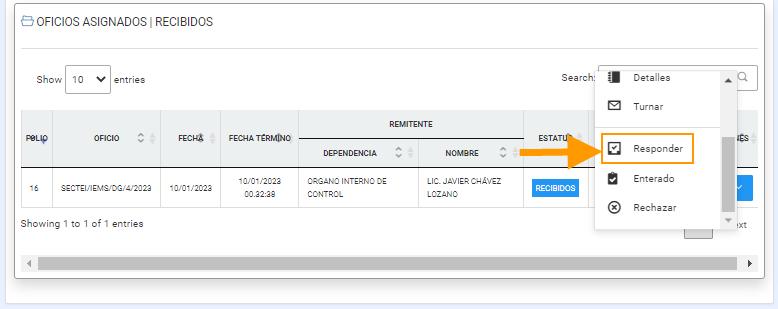

www.iems.edu.mx
Página 16 de 18 disa.ess

Autor: STIC Fecha: 01/11/2022
Administra: Dirección General del IEMS
Manual: SISTEMA DE GESTIÓN DOCUMENTAL
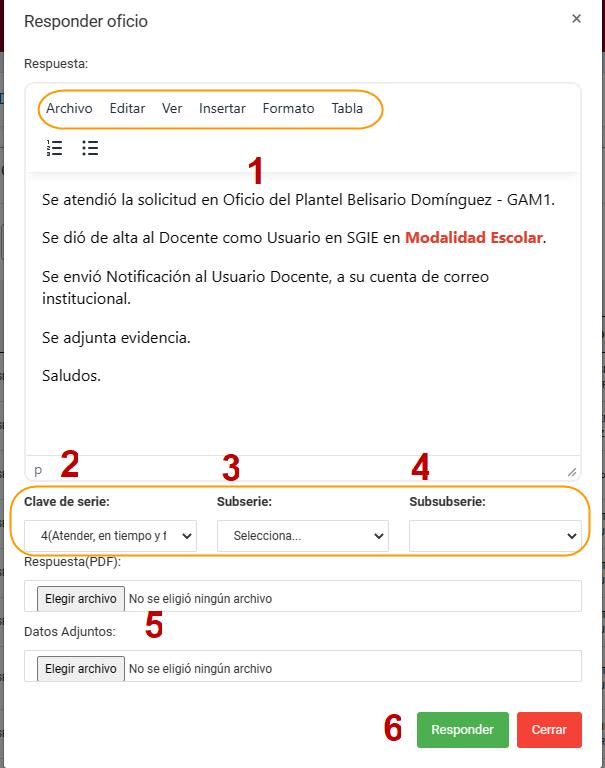
Pantalla para dar respuesta al Turno:
Versión: M01.0
Propiedad: IEMS
Sistema: SIGEDO
1. Cuerpo para redactar la respuesta al oficio turnado, cuyo texto se tomará como válido para responder el Oficio origen.
2. De forma opcional, se podrá anexar un documento como soporte a la respuesta.
3. De forma opcional, se podrá adjuntar un documento como soporte a la respuesta.
4. Clic en botón Responder, para enviar la respuesta del Turno, y solventar con este, al Oficio origen.
www.iems.edu.mx
Página

Autor: STIC Fecha: 01/11/2022
Administra: Dirección General del IEMS
Manual: SISTEMA DE GESTIÓN DOCUMENTAL
Versión: M01.0
Propiedad: IEMS
Sistema: SIGEDO
5.4 CUADRO GENERAL DE CLASIFICACIÓN ARCHIVÍSTICA.
El cuadro general de clasificación archivística, es un instrumento técnico que permite organizar y controlar de forma adecuada los documentos de archivo, a partir de las funciones, atribuciones y actividades de los sujetos obligados
5.4.1 CLAVE DE SERIE.
Es la división de una sección que corresponde al conjunto de documentos producidos en el desarrollo de una misma atribución general y que versan sobre una materia o asunto específico.
Son el resultado de la aplicación del principio de orden original (en el que los documentos de archivo de un fondo no se mezclan con los de otros) y responden al carácter seriado de los mismos, a la repetición de actividades o procedimientos administrativos para el cumplimiento de una función atribuida a una institución.
Una vez que seleccionó la Serie, seleccione de las Subseries vinculadas, la que le corresponda a la actividad solventada respecto a la solicitud del Oficio, y enseguida debe verificar si esta subserie, tiene Sub-subseries asignadas. Cuando ya no se tienen subdivisiones sobre las Sub-subseries, se mostrara en la lista de selección “N/A” .


www.iems.edu.mx
Página 18 de 18 disa.ess

